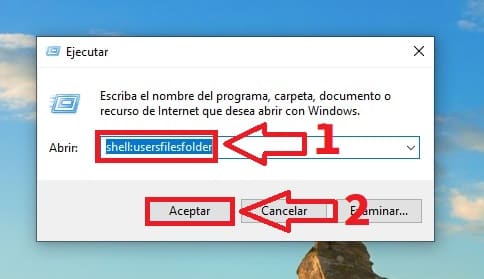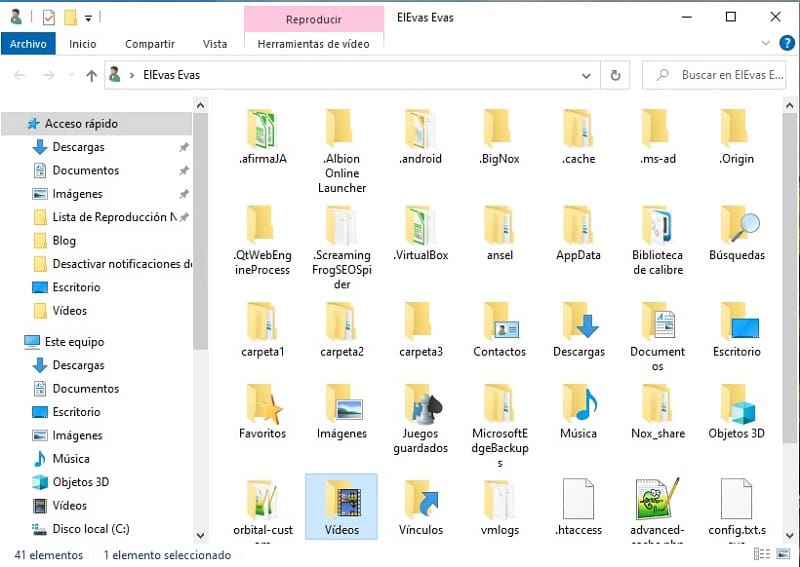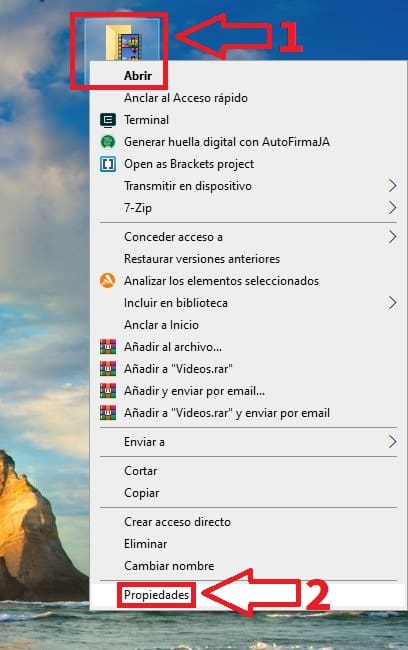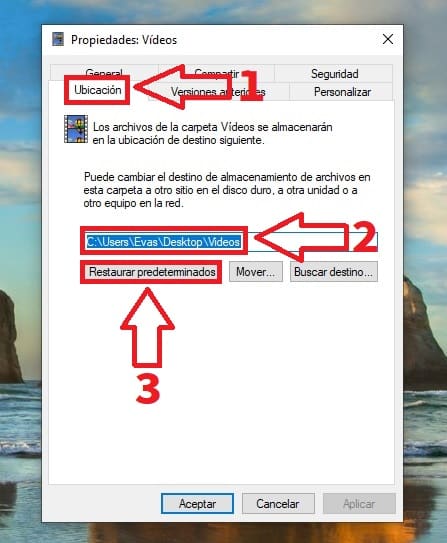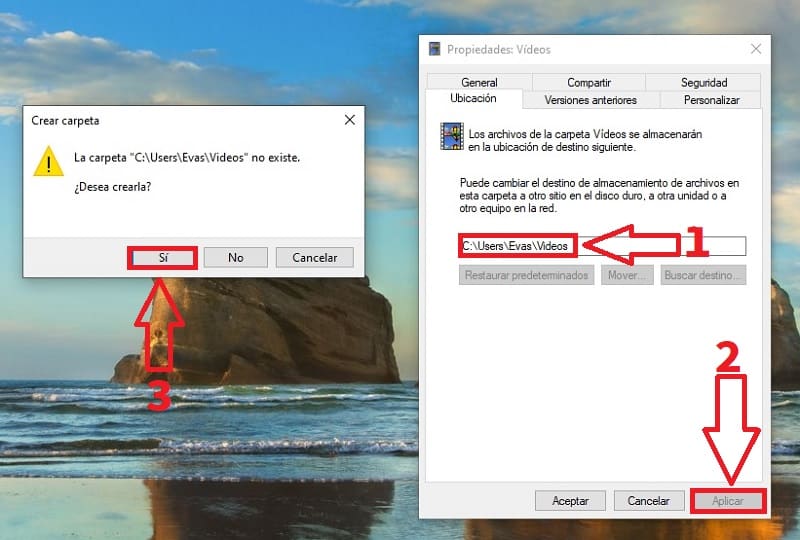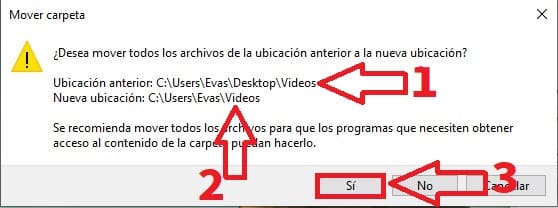Como bien sabrás, los directorios más importantes se encuentran ubicados en la carpeta de usuario. Es aquí donde podremos encontrar las rutas más importantes del sistema operativo Windows. Algunas de ellas nos reedirigen a Documentos, Descargas, Imágenes, Vídeo, Música y como no, Escritorio. Estos directorios son sin lugar a dudas una de las carpetas de usuario más valiosas del sistema. Pero.. ¿qué ocurre si por error cambiamos la ruta de acceso a alguna de ellas?, ¿es posible restaurar las carpetas de usuario a sus ubicaciones predeterminadas?. Pues bienvenidos a TutoWin10, a lo largo de este sencillo artículo te enseñaremos como se hace paso a paso.
Tabla De Contenidos
He Movido Por Error Una Carpeta Dentro de User De Windows ¿Se Puede Restaurar A Su Ruta Predeterminada?
Si has cometido el error de mover alguna de las carpetas: Escritorio, Documentos , Descargas, Imágenes, Videos o Música. Es posible que los programas que hagan uso de las mismas puedan llegar a darnos algún mensaje de error al no encontrar la localización de las mismas.
Por suerte, es posible mover la ubicación de sus rutas a su localización predeterminada. A lo largo de este sencillo artículo te enseñaremos como hacerlo.
Quizás Te Interese 👇👇
Cómo Restaurar Carpetas De Usuario A Rutas Predeterminadas En Windows 11 y 10 Paso a Paso 2024
Lo primero que deberemos de hacer es tener una «visual» de todas las carpetas que se encuentran dentro del directorio «Usuario».
Por lo que tendremos que abrir ejecutar pulsando la siguiente combinación de teclas:
- Windows + R.
Una vez tengamos a la vista ejecutar haremos lo siguiente:
- Escribimos «shell:usersfilesfolder» (sin comillas).
- Le damos a «Aceptar».
Aquí tendremos todas las carpetas que aparecen dentro de usuario. Quizás hayamos movido alguna de ellas a otra ubicación y sin embargo siguen apareciendo aquí, no obstante si entramos en la carpeta que movimos veremos que tiene una ruta diferente.
Para restaurar una de las carpetas de usuario a su ubicación original deberemos de hacer lo siguiente:
- Hacemos clic derecho con el ratón sobre una carpeta.
- Luego entramos en «Propiedades».
Restaurar Ruta Predeterminada En Carpetas De Usuarios Windows 11 y 10 Fácil y Rápido 2024
Una vez dentro de propiedades seguiremos estos pasos:
- Seleccionamos la categoría «Ubicación».
- Aquí veremos la ruta actual de la carpeta.
- Para cambiarla a la original tendremos que seleccionar la opción «Restaurar Predeterminados».
- En un principio veremos como la ruta cambia a la original.
- Para guardar los cambios deberemos de seleccionar «Aplicar».
- Por último, nos aparecerá una ventana emergente donde se nos avisará que para restaurar los valores de ruta predeterminados se necesita crear una carpeta, le daremos a «SI».
- Nos aparecerá un nuevo aviso en el que se nos comunica que se va a mover la carpeta desde una ubicación anterior.
- Hasta la nueva ubicación.
- Para terminar seleccionamos «SI» y el tiempo que tarde en mover la carpeta dependerá del tamaño de los archivos albergados.
Y estos son los pasos para restaurar carpetas de usuarios a ubicaciones predeterminadas. Si tienes alguna duda de este tutorial puedes dejarme un comentario. Recuerda que puedes compartir este post con otras personas para poder ayudarlas desde tus redes sociales y solo me queda desearte que pases un buen día, ¡hasta pronto!.